
Manuale di utilizzo
Feel Design
Manuale di utilizzoManuale di utilizzo
MEDIADISK LX LAN SeriesMEDIADISK LX LAN Series
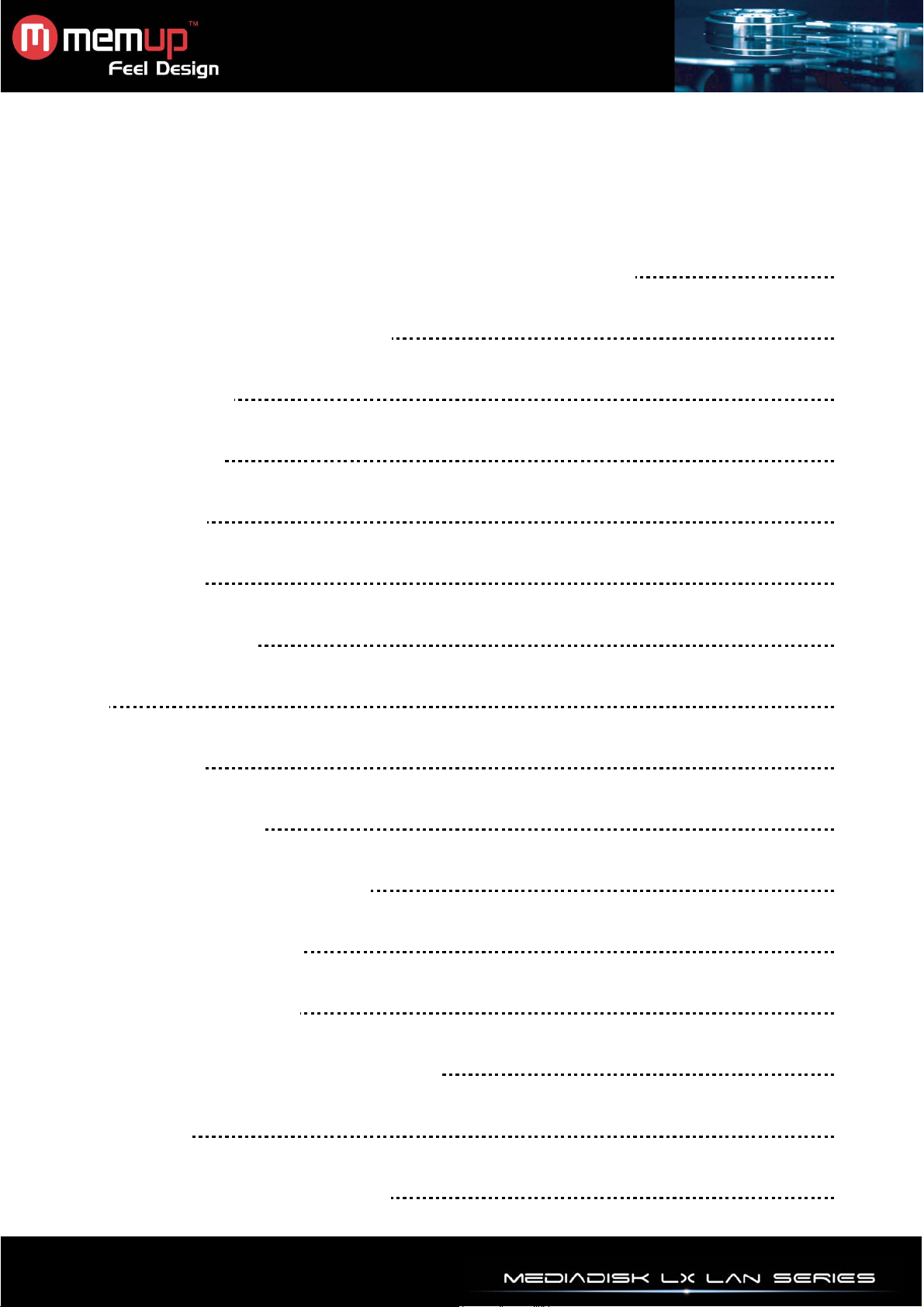
MANUALE DI UTILIZZO
ISTRUZIONI SULLA SICUREZZA ED AL TRI ASPETTI 1
PRESENTAZIONE PRODOTTO 2
TELECOMANDO 3
CONNESSIONE 4
INTERFACCIA 7
HDD LOCALE 8
DISPOSITIVO USB 8
RETE 9
PLAYLIST 9
CONFIGURAZIONE 10
INSTALLAZIONE BT SAMBA 16
TRANSCODE SERVER 19
MENU MODIFICA FILE 23
FILE MANAGER (COPIA/INCOLLA) 23
SPECIFICHE 24
RISOLUZIONE DEI PROBLEMI 25
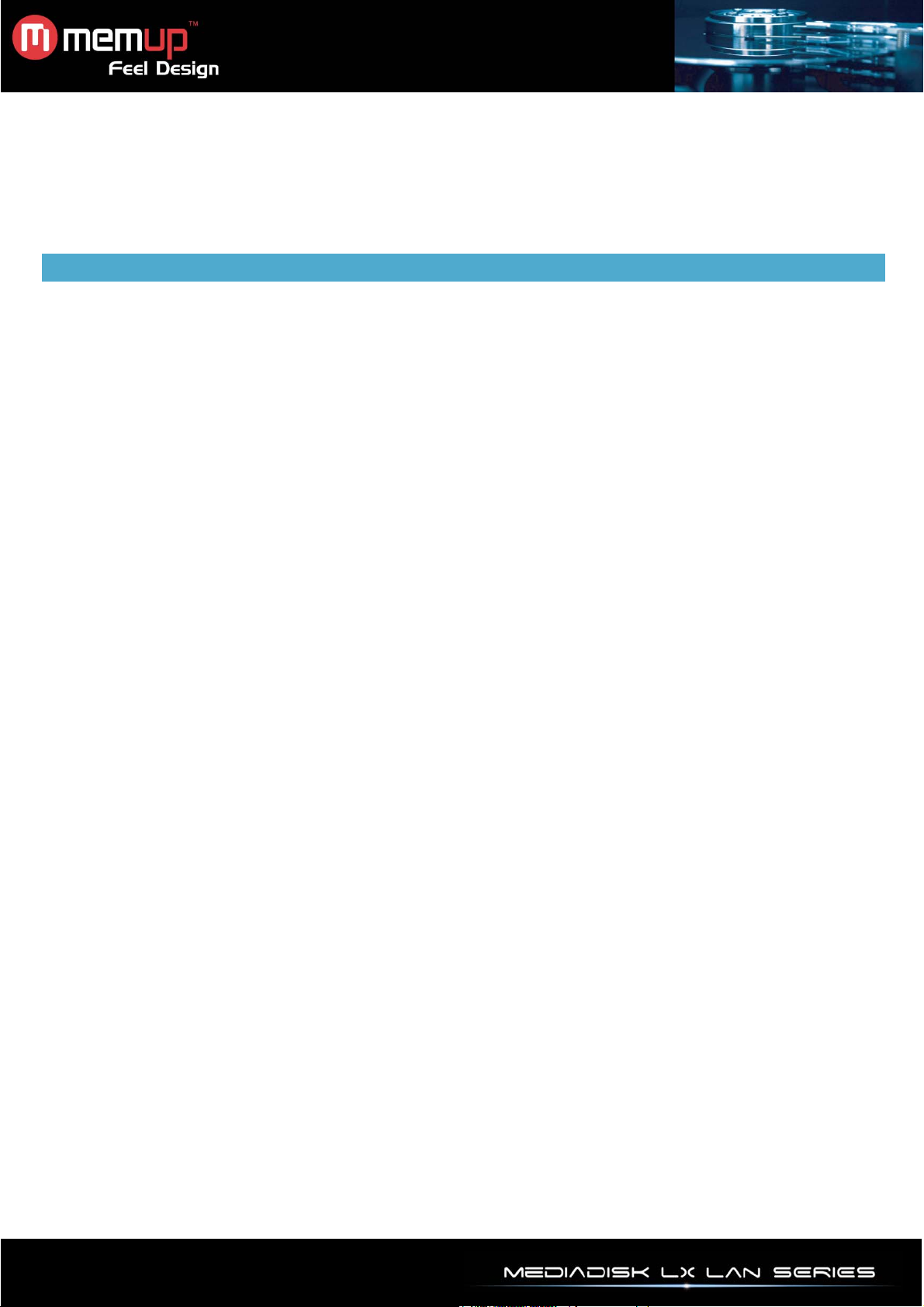
Mediadisk LX LAN Series è un Home Media Center, con un built-in 3.5 "HDD, può riprodurre file
multimediali (filmati, audio e foto) tramite TV e quando viene collegato al PC, possono anche copiare e
riprodurre i file condivisi (mkv, h. 264, ... transcodificare utilizzando software server), per il tramite della
rete.
ISTRUZIONI SULLA SICUREZZA ED ALTRI ASPETTI
Utilizzare MEDIADISK LX LAN con attenzione e leggere le istruzioni seguenti.
>>> Copyright
Software, audio, video o altro materiale sono
protetti dalle leggi sui diritti d’autore e dalle leggi
internazionali.
L’utente si assume la responsabilità in merito alla
riproduzione o distribuzione di contenuti.
>>> Verifica Codec
Questo prodotto potrebbe non supportare alcuni
formati multimediali. Verificare i tipi di codec
disponibili.
>>> Backup dei dati
Realizzare un backup dei dati contenuti in questo
prodotto e conservarlo con cura in un luogo sicuro.
Il produttore non si assume alcuna responsabilità
in merito ad eventuali perdite di dati o eventuali
danni subiti dagli stessi.
>>> Caduta / Colpi
Non dare colpi e non lasciar cadere lo MEDIADISK
LX LAN, per evitare di danneggiarlo.
>>> Sostanze estranee
Non inserire elementi metallici ed evitare la
penetrazione di sostanze infiammabili all’interno
del lettore per evitare di danneggiarlo.
>>> Smontaggio / Modifiche
Non cercare di smontare o modificare alcun
elemento dello MEDIADISK LX LAN per evitare di
danneggiarlo.
Qualsiasi modifica apportata al prodotto potrebbe
compromettere la validità della garanzia.
>>> Sovraccarico
Non collocare oggetti pesanti sopra allo
MEDIADISK LX LAN per evitare di danneggiarlo.
>>> Agenti chimici
Non pulire il prodotto con agenti chimici che
potrebbero danneggiarlo.
>>> Acqua / Umidità
Lo MEDIADISK LX LAN non deve entrare in
contatto con acqua o altri liquidi perché si potrebbe
incorrere nel rischio di incendio o folgorazione. Se
del liquido conduttivo dovesse penetrare all’interno
del dispositivo, spegnerlo immediatamente e
disconnettere l’alimentatore.
>>> Magneti o fonti magnetiche
Non collocare lo MEDIADISK LX LAN in prossimità
di campi magnetici che potrebbero causare un mal
funzionamento o la perdita di dati archiviati.
>>> Calore
Non collocare lo MEDIADISK LX LAN alla luce
solare diretta o in prossimità di fonti di calore. Non
tenerlo in ambienti sottoposti a temperature
elevate per periodi prolungati per evitare di
danneggiarlo.
>>> Visione / Ascolto
Non guardare la televisione né ascoltare audio ad
alto volume per periodi prolungati e ciò per evitare
danni alla vista o all’udito.
>>> Incendio
Se durante l’uso dello MEDIADISK LX LAN si
percepisce presenza di fumo o un odore
inconsueto, disconnettere immediatamente
l’alimentatore e, se necessario, contattare il
supporto post-vendita.
>>> Alimentazione
Non collegare un numero eccessivo di dispositivi
elettronici alla stessa presa elettrica.
Inserire correttamente la spina nella presa.
Durante l’uso, non scollegare il cavo di
alimentazione.
>>> Formati
La riproduzione di file del MEDIADISK LX LAN
dipende dal codec utilizzato. Alcuni file sono
incompatibili. Controlla gli aggiornamenti su
www.memup.com
- 1 -
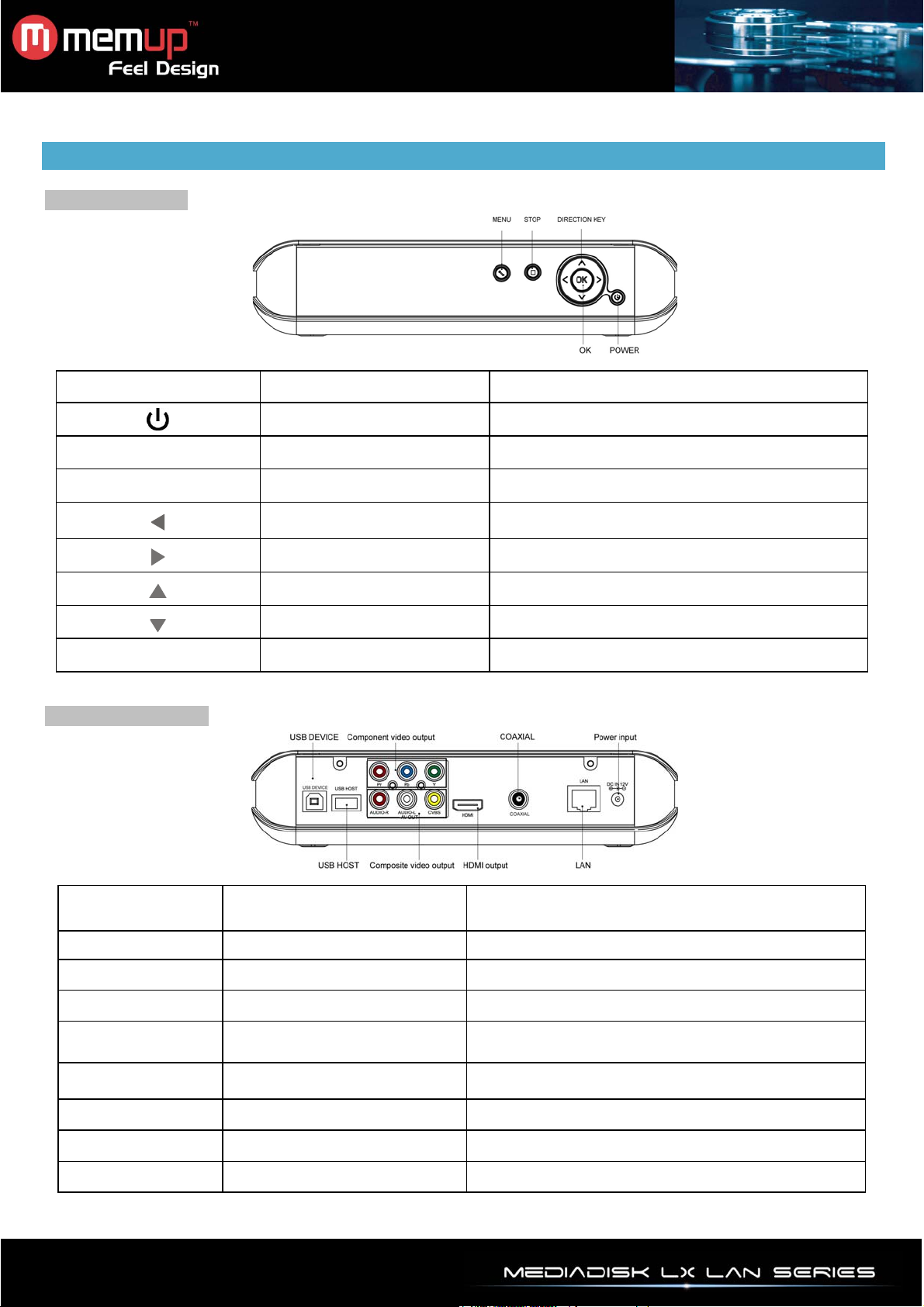
PRESENTAZIONE PRODOTTO
Pannello frontale
Pulsante Definizione Istruzione
MENU Menu
STOP Stop
OK Enter
Pannello posteriore
Alimentazione
Sinistra
Destra
Su
Giù
Accendere/Spegnere l’alimentazione
Tornare al menu principale
Arrestare l’operazione corrente
Spostare il cursore verso sinistra
Spostare il cursore verso destra
Spostare il cursore verso l’alto
Spostare il cursore verso il basso
Confermare l’operazione corrente
Porta Definizione Istruzione
USB Porta USB
HOST USB Porta host USB Leggere la memoria USB esterna
AV Uscita AV composita Uscita composita video e audio
YPbPr
Porta d’uscita video
componente
HDMI Uscita alta definizione
COAXIAL Uscita audio
LAN Porta rete
DC IN Alimentazione elettrica
- 2 -
Per comunicare con il PC
Video componente scan progressivo uscita
Segnale digitale uscita attraverso la porta HDMI
Segnale audio digitale d’uscita
Connettere alla rete attraverso la porta internet
Alimentazione d’ingresso
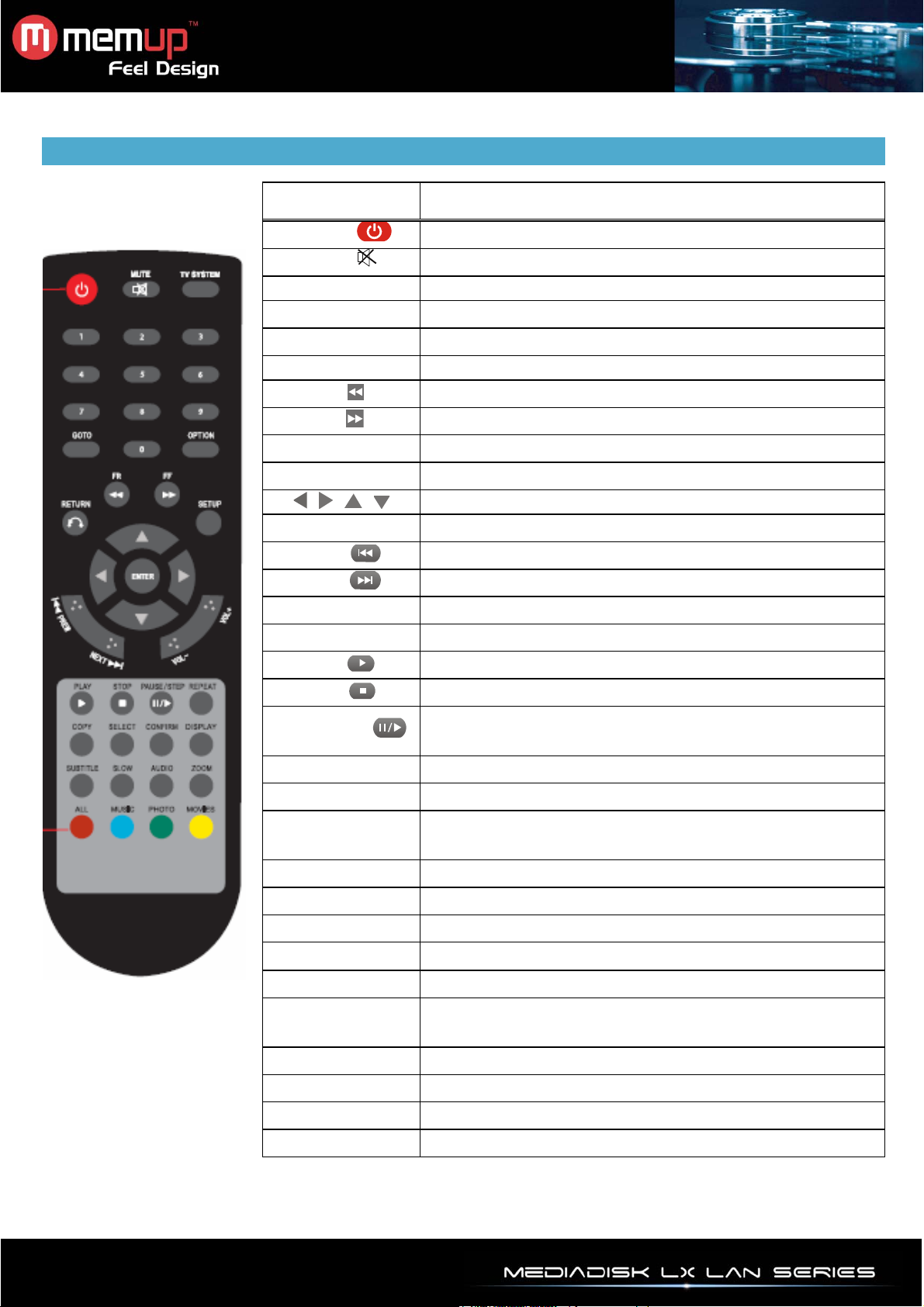
TELECOMANDO
TASTO FUNZIONE
POWER
MUTE
TV SYSTEM Passa all'uscite video
0-9
GOTO (VAI)
OPTION (OPZIONE) Selezionare barra opzioni: rinominare o cancellare un file
FR
FF
RETURN
SETUP
, , , Sposta il cursore verso sinistra, destra, alto e basso
ENTER
PREV
NEXT
VOL-
VOL+
PLAY
STOP
Accende e spegne
Accende o spegne l’audio
Digitale ingresso
Riproduce video a un momento definito
Indietro veloce. Premere di nuovo per selezionare la velocità.
Avanti veloce. Premere di nuovo per selezionare la velocità.
Torna al menu principale
Entra nel menu
Premere per confermare.
Torna al file precedente
Passa al file successivo
Abbassa il volume
Alza il volume
Riproduce il file
Arresta la riproduzione
PAUSE/STEP
REPEAT (RIPETI)
COPY (COPIA)
SELECT
CONFIRM
DISPLAY
SUBTITLE
SLOW (LENTO)
AUDIO
ZOOM
ALL
MUSIC (MUSICA)
PHOTO (FOTO)
MOVIE (FILM)
Mettere in pausa la riproduzione e premere di nuovo per la
riproduzione dell’intervallo
Configura l’opzione di ripetizione: capitolo, Titolo o off
Entra nella modalità copia
Seleziona il file. Premere “conferma” per aggiungere o eliminare
file nella playlist.
Aggiunge o cancella opzione nella playlist
Visualizza la durata, il titolo, le informazioni del capitolo
Passaggio a sottotitolo se il file non è supportato.
Rallentato. Premere PLAY per ripristinare la modalità riproduzione.
Passaggio all’uscita formato audio
Livelli zoom photo, 2X, 4X, 8X, 16X – Livelli zoom video: 2X, 3X,
4X, 8X
Mostra tutti i file
Mostra tutti i file audio
Mostra tutti i file immagini
Mostra tutti i file video
- 3 -
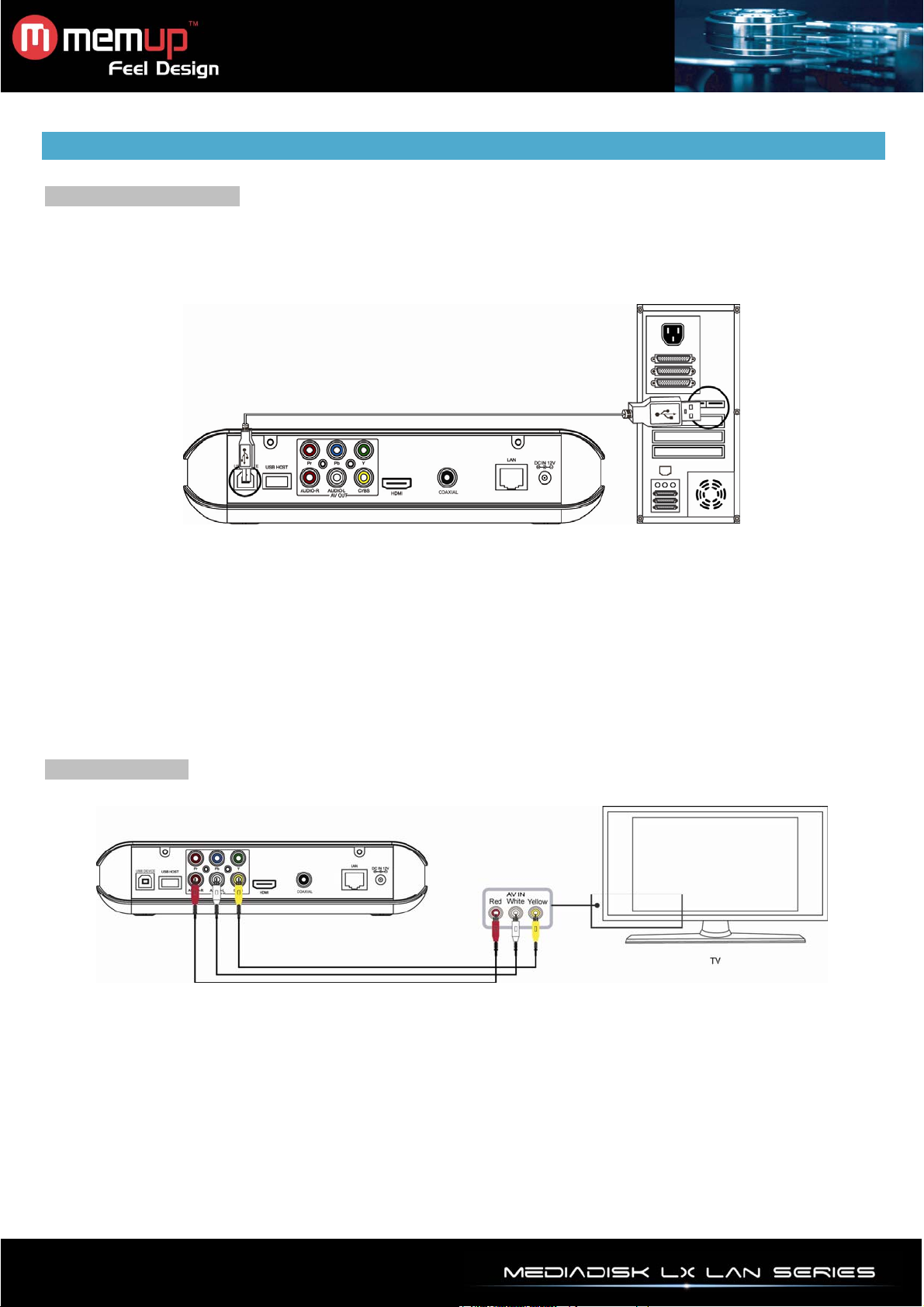
CONNESSIONE
Connessione computer
L’LX LAN è un dispositivo di memorizzazione file multimedia personale e può essere utilizzato con un
computer.
Connettere l’LX LAN ad un computer con un cavo USB, quindi copiare e trasferire i dati.
Guardare la figura qui sopra e connettere il dispositivo al computer come mostrato.
Il computer individuerà automaticamente il dispositivo, in seguito il dispositivo potrà essere utilizzato come
un dispositivo di memorizzazione USB esterno.
Una volta terminato, rimuovere il dispositivo di memorizzazione USB in modo sicuro (cliccare sull’icona del
dispositivo USB per arrestarlo e quindi togliere il cavo USB).
Nota:
non spegnere il dispositivo mentre l’LX LAN sta leggendo e scrivendo.
Connessione A/V
Collegare il connettore giallo nell’uscita AV del prodotto all’ingresso TV AV.
Collegare il connettore rosso e bianco nell’ingresso audio TV o HI-FI.
Selezionare la modalità AV sulla TV e l’uscita Mediadisk con il tasto [TV system] del telecomando.
- 4 -
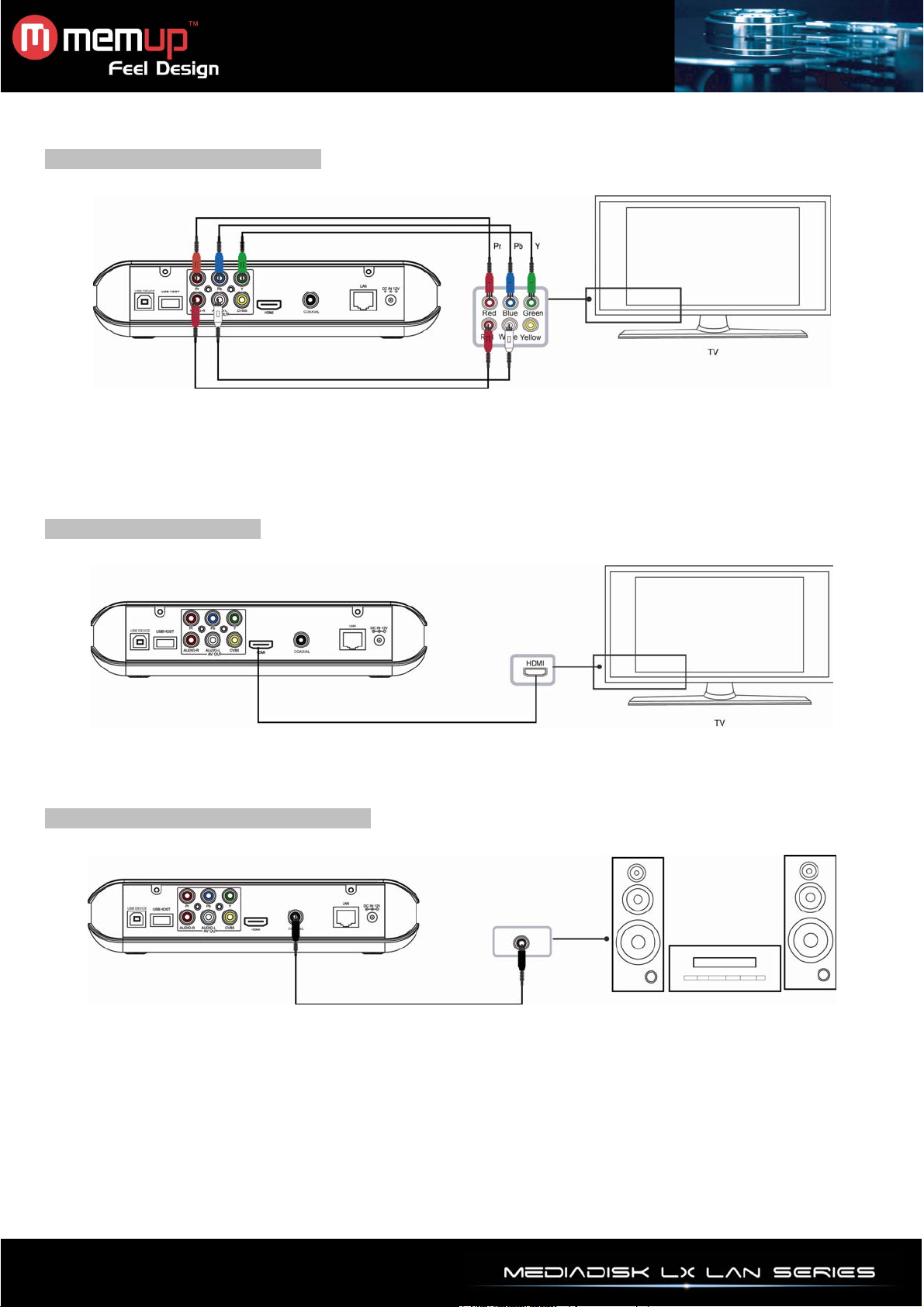
Connessione componente YPbPr
Collegare il cavo YPbPr nell’uscita dell’LX LAN e l’ingresso TV. Il cavo serve solo per il segnale video.
Collegare il connettore rosso e bianco del cavo AV nell’uscita audio del prodotto e nell’ingresso audio TV o
HI-FI per avere il suono. Selezionare la modalità YPbPr sulla TV e l’uscita Mediadisk con il tasto [TV
system] del telecomando.
Connessione uscita HDMI
HDMI è un’uscita per il migliore effetto audio e video. Connettere il cavo HDMI all’uscita dell’LX LAN.
Selezionare la modalità HDMI sulla TV e l’uscita Mediadisk con il tasto [TV system] del telecomando.
Connessione dis pos it ivo a udi o di git a le
Collegare il connettore coassiale con il dispositivo audio attraverso il cavo coassiale.
Quindi entrare nell’interfaccia audio, selezionare l’opzione Uscita digitale "SPDIF LPCM" or "SPDIF RAW".
Apprezzate suoni 5.1 ad alta qualità attraverso un decoder/amplificatore multicanale con ingresso
coassiale.
- 5 -
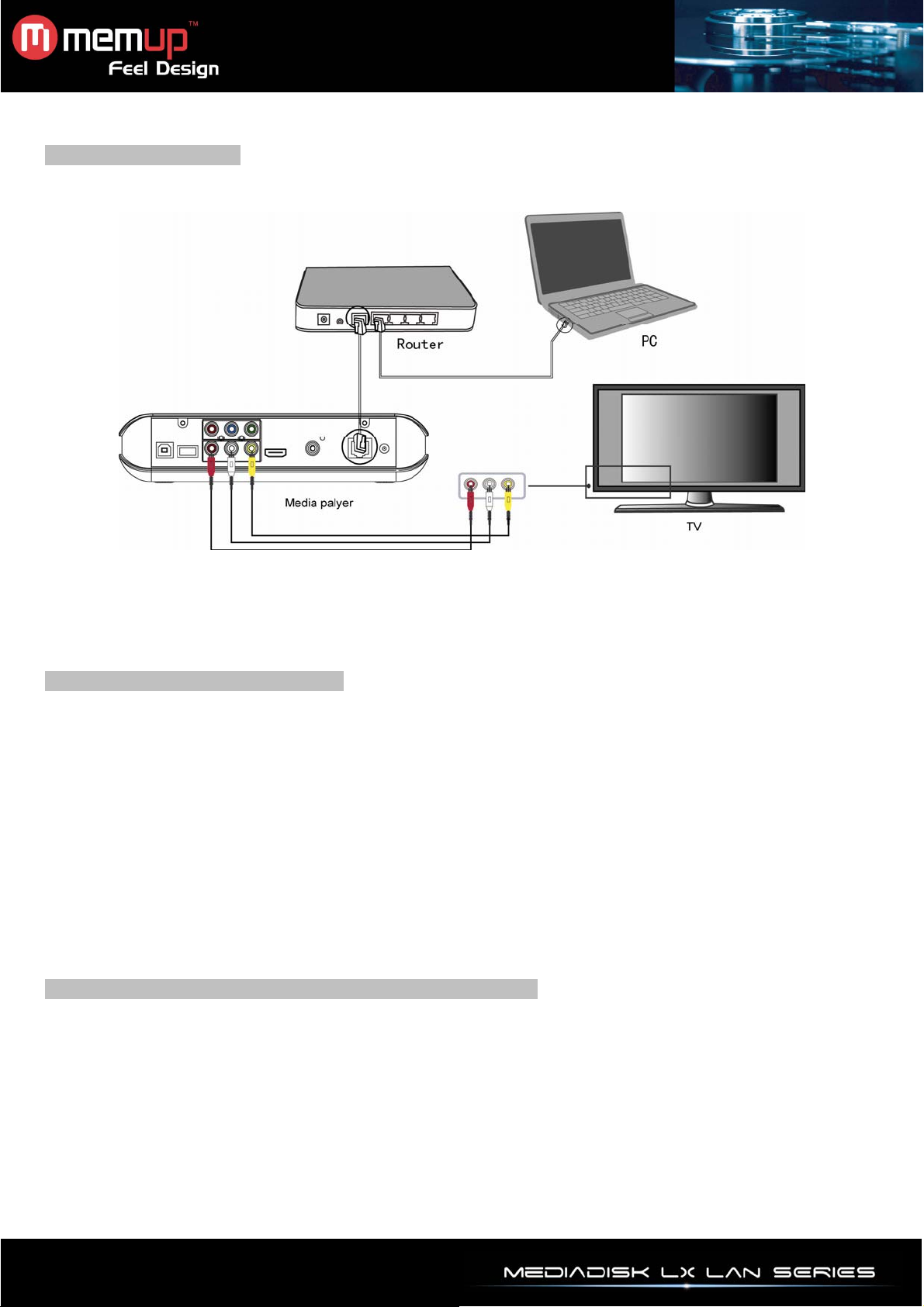
Connessione Ethernet
LX LAN può riprodurre file memorizzati nel computer direttamente attraverso la rete. Connettere il lettore
ed il computer secondo l’illustrazione qui sotto.
Connettere il cavo RJ45 all’LX LAN. Premere il tasto [Setup] per entrare nell’interfaccia di avvio.
Selezionare l’opzione “Rete”. Si dovrà scegliere tra l’impostazione IP automatica e manuale. Premere di
nuovo [Setup] per uscire dopo la configurazione.
Prima di accedere al router attraverso la rete, alcuni file media devono essere condivisi nella rete.
Condivisione file sotto Windows XP
1. Selezionare la cartella, cliccare con il tasto destro del mouse e selezionare “Condivisione e
sicurezza”.
2. Selezionare “Condivisione” nell’opzione proprietà, selezionare “condividi questa cartella sulla rete” e
cliccare su “Applica” per confermare.
3. Aprire “Pannello di controllo- Strumenti di gestione- Gestione computer- Utenti locali e gruppi” e
cliccare su “Utenti”. Cliccare con il tasto destro su “Ospite” e selezionare “Proprietà”.
4. Selezionare “Gli utenti non possono cambiare la tua password” e “la password non scade mai”.
5. Aprire “Pannello di controllo- Connessione rete”, selezionare “Connessione area locale” e cliccare con
il tasto destro per selezionare “Proprietà”.
6. Nella finestra di pop-up, selezionare “Protocollo internet (TCP/IP).
7. Impostare l’indirizzo IP, la subnet mask ed il gateway, si potrà anche scegliere l’automatico.
8. Completamento della condivisione rete Windows XP.
9. Chiudere il Firewall di connessione rete Windows.
Funzionamento della condivisione file sotto Windows Vista
1. Selezionare dal desktop “avvio-configurazione-pannello di controllo” e selezionare “account utente”.
2. Aprire Account utente e selezionare “apri un nuovo account” e nominarlo “Ospite”.
3. Selezionare la cartella da condividere e cliccare sul tasto destro del mouse, quindi selezionare
“opzione condivisione”.
4. Aprire la cartella condivisa ed aggiungere l’account ospite alla lista.
5. Dare l’autorizzazione a tutti gli utenti dopo aver aggiunto l’Ospite nella lista.
6. Selezionare e terminare “condivisione”.
7. Accendere il dispositivo come nel funzionamento del sistema XP.
- 6 -
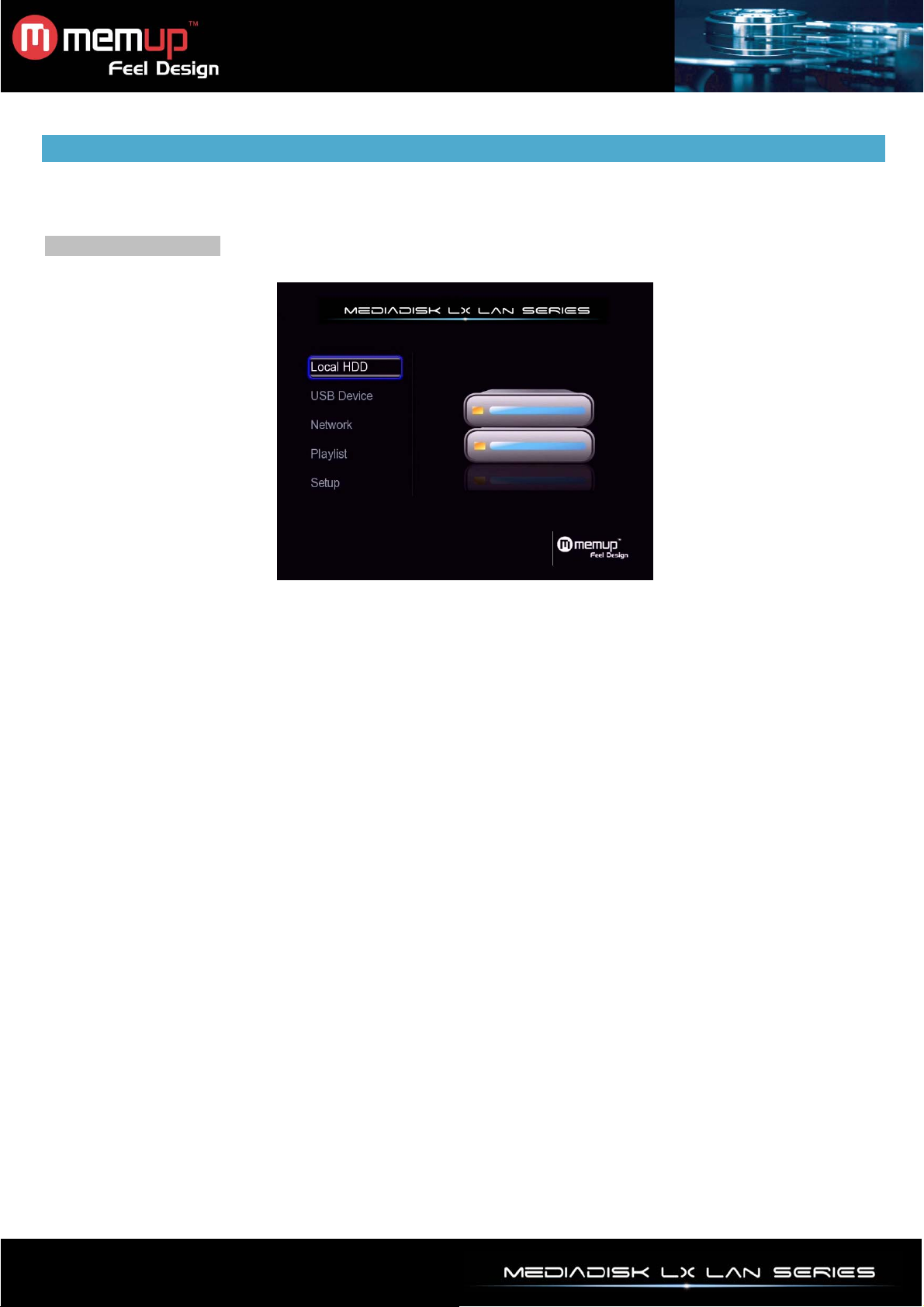
INTERFACCIA
Accendere il sistema e dopo pochi secondi si entrerà nell’interfaccia principale. Se non appare nessuna
schermata, premere [TV System] per verificare manualmente l’uscita corretta.
Interfaccia principale
HDD locale
Cerca tutte le proprie cartelle e nei file HDD locali.
Dispositivo USB
Cerca tutte le proprie cartelle e i file USB locali.
Rete
Connette per ottenere file condivisi da altri computer che appartengano alla rete.
Playlist
Riproduce la propria selezione effettuata tra tutti le proprie cartelle ed i propri file.
Configurazione
Cambia le configurazioni.
- 7 -

HDD LOCALE
Ricerca file multimediali
Entrare nell’HDD locale per cercare tutte le proprie cartelle ed i propri file.
Per rendere il tutto più semplice, vi sono 4 tasti funzione chiamati “All”, “Music”, “Photo” e “Movie” sul
telecomando, per passare da un file multimediale all’altro.
Ricerca tutto
Premere [ALL] sul telecomando per visualizzare tutte le cartelle.
Selezionare la cartella contenente tutti i file, qualsiasi sia il tipo di file multimediale, e selezionare il file che si
desidera riprodurre.
Ricerca musica
Premere [MUSIC] sul telecomando per visualizzare solo i file musicali.
Selezionare la cartella contenente i propri file audio e apparirà una striscia miniatura nella parte inferiore
dello schermo con le informazioni sul brano. Quindi selezionare il file che si desidera riprodurre.
LX LAN supporta la riproduzione in formato MP3, WMA, AAC e OGG.
Ricerca foto
Premere [PHOTO] sul telecomando per visualizzare solo i file immagine.
Selezionare la cartella contenente i propri file immagine. Selezionare l’immagine che si desidera
visualizzare e verrà visualizzata a tutto schermo.
Nota:
a) Quando l’immagine viene visualizzata a tutto schermo, parte automaticamente la
presentazione diapo.
b) Mentre si ascoltano i file audio, si possono cercare le foto contemporaneamente.
Mentre si cerca una foto, si può premere
premere [ZOOM] per ingrandire/rimpicciolire, sono disponibili tre livelli.
LX LAN supporta la riproduzione di immagini (JPG, BMP) ad alta definizione.
Ricerca film
Premere [MOVIES] sul telecomando per visualizzare solo i file video.
Selezionare la cartella contenente i propri file di film. Selezionare il film che si vuole visualizzare e verrà
visualizzato a tutto schermo.
LX LAN supporta la riproduzione di video (720P, 1080i) ad alta definizione.
e per ruotare un’immagine in ogni angolo. Si può anche
DISPOSITIVO USB
Ricerca file multimediali
Entrare nel dispositivo USB per cercare tutte le proprie cartelle ed i propri file.
Per rendere il tutto più semplice, vi sono 4 tasti funzione chiamati “All”, “Music”, “Photo” e “Movie” sul
telecomando, che permettono di passare da qualsiasi file multimediale all’altro.
- 8 -

RETE
I miei collegamenti
Quando si ricerca in rete, si può scegliere il nome del computer dal menu o si può configurare “IP server
file specifico” ed accedervi da “I miei collegamenti” nel menu.
I miei collegamenti è il modo più semplice per ottenere file da un computer precedentemente configurato.
I miei neighbor
Quando si ricerca in rete e si ha installato “Transcode Server sul proprio computer. Si può scegliere il nome
del PC dal menu o selezionare “I miei neighbor” per accedere.
Se si installa “Transcode Server” sul proprio PC, il sistema supporterà il formato di riproduzione H.264,
WMV, MKV, RMVB… attraverso il NET.
I miei neighbor viene utilizzato quando si esplora un altro computer od altri contenuti.
Nota:
quando i dati sono connessi sul computer con un HDD, un dispositivo USB o una Rete di lettore card
attraverso la rete, si possono anche ricercare immagini, ascoltare musica o guardare film dai propri
dispositivi.
PLAYLIST
La playlist consente di selezionare file musicali, di immagini e film memorizzati nell’HDD o nel dispositivo
USB.
Per creare prima la propria playlist, entrare nella cartella, selezionare il file e premere [SELECT] per
selezionare il file che si desidera inserire nella playlist e premere [CONFIRM].
- 9 -

CONFIGURAZIONE
L’opzione configurazione consente di configurare Foto, Audio, Video, Rete e Sistema
Premere di nuovo il tasto [Return] o [Setup] per uscire da questo menu.
Configurazioni immagini:
Presentazione diapo
Effetto transizione
Musica di sottofondo
(Background music)
Modifica configurazioni audio
Modalità notte
Configurare la durata della presentazione diapo selezionando la durata di
intervallo richiesta.
Configurare l’effetto transizione delle immagini.
1) Dissolvenza incrociata – dissolvenza in entrata e uscita
2) Da sinistra a destra
3) Dall’alto al basso
4) Cascata
5) Serpente
6) Dissolvenza
7) Striscia Sinistra Giù – come striscia di copertura dall’alto a sinistra al basso a
destra
8) Riproduzione casuale
Riprodurre il file musicale sotto la stessa cartella.
Selezionare la posizione della musica di sottofondo e poi “off” per chiudere la
funzione.
Scegliere tra la modalità “ON”, “OFF” e “COMFORT”.
Nella modalità comfort, limita il volume automaticamente ma lo rende più chiaro
per non disturbare le persone che si trovano intorno all’ascoltatore.
Uscita digitale
Scegliere secondo la propria connessione audio: HDMI LPCM,HDMI RAW,SPDIF
LPCM e SPDIF RAW
Modifica configurazioni video
Configurare l’aspetto di rapporto da Pan Scan 4:3, Letter Box 4:3 o 16.9.
Pan Scan 4:3 visualizza un’immagine ampia sull’intero schermo e taglia le porzioni
Rapporto schermo
ridondanti quando una TV standard 4:3 è collegata.
Letter Box 4:3 visualizza un’immagine ampia con due bordi neri nella parte
superiore e quella inferiore dello schermo 4:3 quando una TV standard 4:3 è
collegata.
16:9 comprime l’immagine per convertirla tutta quando una TV 16:9 è collegata.
Luminosità
Contrasto
Sistema TV
Configura il livello di luminosità. La nuova configurazione viene visualizzata in
anteprima sullo schermo.
Configura il livello di contrasto. La nuova configurazione viene visualizzata in
anteprima sullo schermo.
Regola il sistema TV, secondo le proprie preferenze di visualizzazione e la
connessione di uscita Video.
Modifica configurazioni HDMI
Regola la risoluzione HD, secondo le proprie preferenze di visualizzazione.
- 10 -

Modifica impostazioni rete
Verificare la presenza dei seguenti elementi prima
dell’uso:
Configurazione Lan Wired e configurazione
Lan Wireless
Impostazione Lan Wired
DHCP IP (AUTO): Imposta l'indirizzo IP del server DNS con auto.
FIX IP (MANUALE): Utilizzare l’IP fisso inserendo l’indirizzo IP, la Subnet Mask, il Gateway predefinito.
- Connessione tra l’LX LAN e la rete
- Disponibilità del protocollo Rete
- Il firewall del PC deve essere disattivavo
- I file devono essere condivisi
Auto:Configura automaticamente l’indirizzo IP
Manuale: Seleziona l’indirizzo IP, l’indirizzo di subnet
mask e il gateway predefinito. È disponibile sulla
navigazione ed i tasti numerici
Quando si seleziona NET, si può localizzare i file multimediali condivisi sulla propria rete locale cercando
attraverso I miei collegamenti o I miei neighbor.
I miei collegamenti
Quando si naviga attraverso NET, si può scegliere il nome del PC dal menu o si può configurare “IP server
file specifico” ed accedervi da “I miei collegamenti”.
1) Premere [OPTION] nell’interfaccia I miei collegamenti. Poi scegliere Aggiungi, Modifica, Cancella, Torna
indietro.
2) Inserire l’User ID Net, la password e l’indirizzo IP server del file specifico.
- 11 -

3) Al completamento delle configurazioni, si potranno ricercare immagini, ascoltare musica e guardare film
attraverso l’account di rete.
I miei neighbor
Prima di tutto installare “Transcode Server” sul proprio PC. Quando si naviga attraverso NET, scegliere il
proprio PC dal menu o selezionare “I miei neighbor” per accedere.
1) Inserire User ID Net e password. L’utente di default è GUEST o EVERYONE, nessuna password.
2) Al termine della configurazione, si potranno ricercare le cartelle condivise sul proprio PC su rete
locale.
Se si riesce a trovarle, le cartelle condivise verranno mostrate. Se non si trovano cartelle, verificare la
configurazione di Rete sul proprio Lettore. Si può anche configurare “IP server file specifico” ed accedere
ad esso da “I miei collegamenti” nel menu.
Nota:
se si installa “Transcode Server” sul proprio PC, il sistema supporterà il formato di riproduzione H.264,
WMV, MKV, RMVB… attraverso il NET.
- 12 -

Configurazione Wireless
Si dovrà utilizzare un dongle Wi-Fi USB compatibile per usare questa funzione. Infatti alcuni modelli
potrebbero non funzionare con l’LX LAN. Premere [SETUP] sul telecomando e selezionare NETWORK
(RETE). Poi scegliere Modifica.
Selezionare INFRASTRUCTURE (INFRASTRUTTURA) o PEER TO PEER.
INFRASTRUTTURA
Questo metodo serve per connettere direttamente dall’LX LAN.
Saranno necessari sistemi Wi-Fi sull’HOST USB dell’LX LAN e sul computer (attraverso interfaccia USB o
direttamente incorporati).
Auto è configurato come predefinito per permettere al Wireless di cercare l’SSID automaticamente. Se la
ricerca va a buon fine selezionare l’SSID nel quale si desidera entrare.
Premere [ENTER] per entrare nella CONFIGURAZIONE WIRELESS, si potrà poi scegliere IP DHCP
(AUTO) per ottenere un IP dinamico o scegliere FIX IP (IP FISSO) (MANUALE) per configurare un IP fisso.
- 13 -

Verranno visualizzati alcuni dei parametri configurati nella LISTA CONFIGURAZIONI.
Premere [RETURN] sul telecomando, si vedrà l’indirizzo IP della comunicazione. La scala verde sul lato
destro mostra la potenza del segnale.
Andare su BROWSER sul NET, si vedranno MY_SHORTCUTS (I MIEI COLLEGAMENTI),
MY_NEIGHBORS (I MIEI NEIGHBOR) e un’altra cartella che indica che le configurazioni di rete wireless
sono andate a buon fine.
PEER-TO-PEER
Questo metodo consiste nel configurare la comunicazione dal computer all’LX LAN come segue:
1. Cliccare con il tasto destro su “Risorse del computer” sul desktop e selezionare “gestione”
nell’interfaccia gestione del computer.
2. In Gestione computer, selezionare “servizi e applicazioni”, cliccare due volte per accedere alle
procedura.
3. Nell’opzione “Servizi e applicazioni”, entrare in “Servizi”.
4. In “Servizi”, scegliere “Configurazione zero wireless”.
5. In “Configurazione zero wireless”, selezionare “start” e “OK” per aprire la rete wireless del computer.
6. Si dovrà avere la barra di stato “la connessione rete wireless ora è collegata” sul desktop del
computer.
7. Cliccare su “Visualizza reti wireless” per mostrare l’interfaccia di connessione rete wireless.
8. Nella finestra di connessione rete wireless, selezionare l’icona peer to peer. Cliccare su
“connessione”.
9. La connessione di rete wireless LX LAN deve essere configurata su “peer to peer”; selezionare
“Manuale” per impostare i parametri.
- 14 -

Impostare il nome prodotto nella rete wireless come SSID wireless. Configurare l’host di indirizzo IP, se gli
indirizzi IP non entrano in conflitto con gli indirizzi IP dell’adattatore wireless USB.
Salvare le Configurazioni e fare una prova. Se la prova va a buon fine, l’interfaccia di rete informazioni
verrà visualizzata. Si vedrà l’accesso automatico ai parametri.
Nell’interfaccia principale di “NETWORK” (RETE), selezionare MY_SHORTCUTS (I MIEI COLLEGAMENTI)
o MY_NEIGHBORS (I MIEI NEIGHBOR). L’operazione sarà la stessa delle configurazioni rete wired. Far
riferimento alla Configurazione Lan Wired per maggiori dettagli.
Modifica configurazioni di sistema
Menu lingua
Sceglie la lingua OSD (On Screen Display, da visualizzare sullo schermo).
Codifica testo Modifica il linguaggio di sistema.
Formattazione HDD
Ripristina predefinito
Seleziona la formattazione HDD.
Ripristina il linguaggio e la rete.
Formattazione HDD
La formattazione cancellerà tutti i dati. Fare prima una copia di backup per salvare tutti i dati se necessario.
Selezionare “YES” (SÌ) per formattare o “CANCEL” (ANNULLA) per uscire.
Procedure di funzionamento
Fase 1: partizione FAT32 e NTFS: distribuire FAT32 e NTFS.
Fase 2: confermare la formattazione
Fase 3: il sistema si riavvierà una volta terminata l’operazione.
- 15 -

INSTALLAZIONE BT SAMBA
BitTorrent Player è un sistema che consiste in un sistema operativo (Linux+AP) ed un software applicativo
(BT_SAMBA). Sarà installato in ogni formato, ma la LAN LX è già formattato.
Configurazione indirizzo IP
Si dovrà ottenere un indirizzo IP secondo la Configurazione Lan Wired.
Ottenere automaticamente un indirizzo IP:
Il sistema otterrà automaticamente l’indirizzo IP attraverso il protocollo DHCP se la rete locale ha
il server DHCP disponibile.
Usare un indirizzo IP statico:
Acquisire un indirizzo IP unico, la Subnet mask e le informazioni di gateway predefinito dal
proprio sistema di rete.
Ottenere automaticamente un indirizzo server DNS:
Il sistema otterrà gli indirizzi server DNS dal server DHCP se disponibile.
Usare indirizzi server DNS statici:
Specificare l’indirizzo server DNS.
Interfaccia web neighbor
Quando si ottiene l’indirizzo IP del BT Player, lanciare il proprio browser web, digitare il corretto indirizzo IP
nel browser (ad es.: http://192.168.10.1) e si entrerà nell’interfaccia web Neighbor.
Lo Username è “admin” e la password iniziale è “123”.
Sull’home page, il “web Neighbor” visualizzerà lo stato del BT Player e il dispositivo di memorizzazione.
- 16 -

BitTorrent Download (Download BitTorrent)
Selezionare “BitTorrent Download” (Download BitTorrent) sull’interfaccia di download.
Aggiungi nuovo torrent
Selezionare “aggiungi nuovo torrent” quindi ricercare e scegliere il percorso di file torrent dal computer
locale. Quando si sceglie un file torrent, selezionare “Apri” per aggiungere e quindi confermare.
La pagina visualizzerà il messaggio “torrent aggiunto…” e si verrà automaticamente reindirizzati sulla
“pagina webtorrenthome” prima di tornare alla pagina di download.
1) Cliccare su “start” per avviare il download.
A fondo pagina verranno visualizzare le informazioni di file torrent.
Quando il riquadro a sinistra visualizzerà
“start” (avvio), “stop” (arresta), “delete” (cancella), “refresh” (aggiorna) e ordinare “up” (su) e “down” (giù).
, significa che il file è stato scelto. Poi si potrà selezionare
2) Configurazione BitTorrent
Cliccare sull’icona “Configurazione”.
Configurare la memorizzazione BT, il rate massimo di download rate, il rate massimo di upload e la
configurazione seed in questa pagina.
Cliccare su “Save settings” (Salva impostazioni) per confermare, “Return” (Torna indietro) per annullare o
“Default” per tornare alle impostazioni predefinite.
- 17 -

Visita neighbor
Sull’home page, selezionare “Visita neighbor” per cercare i file HDD nel Transcode server -> Servizio
->Visita neighbor.
Gestione account
Selezionare “Gestione account”, confermare che il “Controllo login” sia impostato su ON.
La Username è “Admin” e la password iniziale è “123”.
La password di login può essere modificata. Inserire la password due volte e cliccare su “Enter” per
confermare. La username non può essere modificata.
- 18 -

TRANSCODE SERVER
se si installa “Transcode Server” sul proprio PC, l’LX LAN supporterà il formato di riproduzione H.264, MKV,
RMVB, WMV… attraverso il NET.
L’LX L AN dovrà essere connesso come mostrato nella figura qui sotto per riprodurre i file condivisi.
Installazione Transcode Server
Transcode Server è un software di transizione mediale e costituisce il ponte di comunicazione per
connettere l’LX LAN ed il computer.
Inserire il CD-Rom dell’LX LAN e lanciare l’installazione di Transcode Server; cliccare due volte su
“Transcode Server.msi” ed avviare l’installazione.
- 19 -

Connessione Transcode Server
L’icona Transcode Server apparirà sul desktop.
Premere la linguetta “Service” (Servizio), poi “Scan” (Ricerca) e Transcode cercherà l’IP LX LAN. In caso
negativo, verificare le configurazioni di Rete sul proprio LX LAN.
Funzionamento d’uso prodotto
Selezionare Browser dal menu Guida. Quando si ricerca nel NET e “Transcode Server” è installato sul
vostro PC, ci sono due modi per localizzare i file multimediali sulla propria rete locale.
1) Cercare attraverso I miei collegamenti:
Configurare “IP server file specifico” ed accedere ad esso da “I miei collegamenti” nel menu.
Premere il tasto OPTION (OPZIONE) nell’interfaccia di configurazione My_Shortcuts. Si potrà
scegliere Aggiungi, Modifica, Cancella e Torna indietro.
- 20 -

Selezionare “Aggiungi” per inserire User ID Net, Password, indirizzo IP server file specifico dell’LX
LAN.
Al termine della configurazione, si potranno ricercare nell’account di cartelle condivise sul proprio
PC su rete locale.
2) Cercare attraverso I miei neighbor:
Quando si ricerca nel NET e si è installato “Transcode Server sul proprio computer, prima di tutto
scegliere il nome del PC dalla lista di menu o selezionare “I miei neighbor” per accedere.
Poi inserire User ID Net e password.
Al termine della configurazione, cercare nell’account di cartelle condivise sul proprio PC su rete
locale.
- 21 -

Altra funzione Transcode Server
1) Stato Transcode
Premere la linguetta “Transcode Status” (Stato Transcode) per visualizzare le informazioni sui file.
2) Finestra di dialogo configurazione net
Premere la linguetta “Transcode Status” (Stato Transcode) per visualizzare le cartelle condivise sul
computer locale, “Aggiungi” per aggiungere una nuova cartella condivisa e “Cancella” per eliminare
una cartella selezionata.
3) Setting (Configurazione)
Premere la linguetta “Setting” (Configurazione) per selezionare l”Auto run all’avvio del sistema”.
4) Event Log (Log eventi)
Premere la linguetta “Event Log” (Log eventi) per visualizzare le informazioni di comunicazione
lettore PC e Media.
5) About (Informazioni)
Premere la linguetta “About” per visualizzare la versione di Transcode Server.
- 22 -

MENU MODIFICA FILE
Selezionare il file o la cartella e premere [OPTION] sul telecomando per rinominare e cancellare file,
premere “ENTER” per confermare.
Return (Torna indietro)
Rename (Rinomina)
Delete (Cancella)
Torna alla schermata principale.
Rinomina un file:
1. Premere
2. Premere [ENTER]. La schermata di inserimento del nome apparirà.
3. Premere [ENTER] per inserire ciascuna lettera o numero.
4. Una volta inserito il nuovo nome, confermare tutte le modifiche.
Se si desidera annullare la modifica, premere [RETURN].
Cancellare un titolo:
1. Premere
2. Premere [ENTER] per confermare e cancellare il file.
3. Apparirà un messaggio di conferma.
4. Premere [ENTER] per confermare la cancellazione del file selezionato.
Premere [RETURN] per annullare.
e sul telecomando per selezionare la linguetta Rename.
e sul telecomando per selezionare la linguetta Dolete.
FILE MANAGER (COPIA/INCOLLA)
Premere [COPY] sul telecomando per accedere all’interfaccia File Manager, permette di copiare i file tra
HDD, USB e NET.
Funzionamento copia
Fase 1: Selezionare il dispositivo fonte
Selezionare il dispositivo ove è collocato il file che si deve copiare.
Fase 2: Selezionare il dispositivo di destinazione
Premere sul dispositivo di destinazione o per tornare indietro.
Fase 3: Selezionare copia file o cartelle
Nel Settore fonte, premere e per selezionare e premere [PLAY] per selezionare il file o la
cartella che devono essere copiati.
Apparirà il segno “√” sulla parte destra del file o della cartella selezionati.
Quindi premere
Fase 4: Selezionare le cartelle di destinazione
Premere e per selezionare una cartella di destinazione nel settore di destinazione.
Quindi premere
Fase 5: Stato copia
Nel menu in alto, selezionare “Enter” per copiare o “No” per annullare.
Una volta terminato, il sistema visualizzerà il messaggio “Copia file completa!” o “Copia file non
riuscita!”.
Selezionare “Enter” per ricercare file o “No” per tornare indietro.
per continuare o per tornare indietro.
per continuare o per tornare indietro.
- 23 -

SPECIFICHE
FORMATO DEL CONTENUTO SUPPORTATO:
z Video:
Decodifica: MPEG 1/2/4, Xvid
Formati: AVI, VOB, DAT, MPG, MPEG, TS
h.264, mkv, rmvb, wmv, ... con Transcode Server
Supporto sottotitoli: SSA,SMI,SRT,SUB
z Foto: JPEG / JPG / BMP
Numero massimo di immagini riconoscibili: 9999 file
z Audio: MP3,WMA,WAV,AAC,OGG
Numero massimo di file riconoscibili: 9999 file
SPECIFICHE USCITA VIDEO
Uscita composita Uscita 1 Vpp 75 Ohm
Uscita componenti Y:1 Vpp 75 Ohm
C
C
:0.7 Vpp 75 Ohm
b
:0.7 Vpp 75 Ohm
b
PERFORMANCE AUDIO
Convertitore DA 24-bit / 192 kHZ
Convertitore AD 24-bit / 96 kHZ
Segnale Rumore (1 kHZ) ≥ 95 dB
Range dinamico ≥ 90 dB (1 kHZ)
Separazione tra i canali ≥ 95 dB
Distorsione Armonica Totale (1 kHZ) = - 85 dB
CONNESSIONI
USB Porta USB x 1
Uscita Video Connettore RCA (giallo) x 1, HDMI, YPbPr
Audio L/R Connettore RCA (bianco/rosso) x 1, HDMI, coassiale
Rete LAN 10/100 (RJ-45), Wi-Fi attraverso dongle
Host USB USB 2.0
GENERALE
Alimentazione Ingresso AC: 100~240 V - 50~60 Hz – uscita DC:12 V, 2 A
Alimentazione Circa 24 W
Funzionamento da + 5° C a + 40° C (da + 36° F a + 104° F)
Umidità di funzionamento dal 5 % all’80 % RH
Dimensioni (W/H/D) 217,5 × 163,5 × 48 mm
Peso netto Circa 1500 gr
Nota: le specifiche e il design di questo prodotto sono soggetti a variazioni senza preavviso.
- 24 -

RISOLUZIONE DEI PROBLEMI
Per informazioni dettagliate sulla risoluzione di problemi, consultare la sezione FAQ sul sito
www.memup.com
1. Quando il DNX è acceso, sullo schermo non compare nulla, o l’immagine sfarfalla:
z La modalità di uscita video non è impostata correttamente, premere [TV SYSTEM] sul telecomando
per modificare la modalità di uscita finché non sia impostata correttamente.
2. Durante la visione di film, i sottotitoli non compaiono.
z Verificare che il nome del file del film e dei sottotitoli corrispondano.
3. Durante la visione di film, non c’è uscita audio.
z Nel menu SETUP, verificare se la modalità di uscita audio è impostata correttamente.
z Verificare il livello di volume e controllare che [MUTE] sia attivato.
z Mostrare altre uscite TV per verificare se qualcuna è disponibile
4. Non riesco a connettere MEDIADISK LX LAN SERIES alla rete.
z Fare riferimento alla sezione delle impostazioni di rete e seguirla passo dopo passo
z Potrebbe dipendere dal sistema operativo, per altri sistemi operativi, consultare le nostre FAQ in
http://www.memup.com
z Assicurarsi che il firewall sia disattivato o impostato correttamente per interagire con MEDIADISK LX
LAN SERIES.
z Verificare che il cavo di rete sia correttamente collegato
z I file condivisi devono essere attivati nella rete domestica
5. Perché il Mediadisk LX LAN non si spegne quando premo il tasto di alimentazione on/off?
z Chiudendo l’LX LAN bisogna attendere circa 20 secondi perché il chipset deve prima chiudere tutte
le funzioni.
6. Perché il Mediadisk LX LAN non si spegne quando è connesso al PC?
z Quando l’LX LAN è connesso ad un PC, lavora con un drive USB. Si dovrà cliccare su “rimozione
sicura del dispositivo” e poi staccarlo.
7. Il MEDIADISK LX LAN SERIES non è in grado di leggere i file (h.264, mkv, rmvb, …).
z MEDIADISK LX LAN SERIES può leggere questi file se si installa “Transcode Server”. La
riproduzione verrà effettuata attraverso il NET
- 25 -
